שינוי בקר זה יביא לטעינה מחדש של דף זה
המדריך למשתמש ב-Mac
- ברוכים הבאים
- מה חדש ב‑macOS Sequoia
-
- מבוא ל״המשכיות״
- שימוש ב-AirDrop לשליחת פריטים למכשירים בקרבת מקום
- העברת משימות בין מכשירים
- שליטה ב-iPhone מה-Mac
- העתקה והדבקה בין מכשירים
- הזרמת וידאו ושמע באמצעות AirPlay
- ביצוע וקבלה של שיחות והודעות טקסט ב-Mac
- שימוש בחיבור לאינטרנט של ה-iPhone עם ה-Mac
- שיתוף סיסמת הרשת האלחוטית עם מכשיר אחר
- שימוש ב‑iPhone כמצלמת רשת
- הוספת שרבוטים, תמונות וסריקות מה-iPhone או מה-iPad
- ביטול הנעילה של ה‑Mac עם Apple Watch
- שימוש ב‑iPad כצג שני
- שימוש במקלדת אחת ובעכבר אחד לשליטה ב‑Mac וב‑iPad
- סנכרון מוזיקה, ספרים ועוד בין מכשירים
-
- שליטה בתוכן שבכוונתך לשתף
- הגדרת ה‑Mac שלך כך שיהיה מאובטח
- מתן אפשרות ליישומים לראות את פרטי המיקום של ה‑Mac
- שימוש בגלישה פרטית
- אבטחת הנתונים שלך
- הבנת סיסמאות
- שינוי סיסמאות חלשות או סיסמאות שנפרצו
- שמירת האבטחה של חשבון ה-Apple
- שימוש ב״הגנת הפרטיות של ״דואר״
- שימוש ב״התחברות באמצעות Apple״ עבור יישומים ואתרים
- איתור מכשיר שאבד
- משאבים בשביל ה‑Mac
- משאבים עבור מכשירי Apple שלך
- זכויות יוצרים

בדיקת רמת הדיו של המדפסת באמצעות ה‑Mac
אפשר להשתמש בתיבת הדו‑שיח ״הדפסה״ שב‑Mac כדי לבדוק את השם, המיקום, דגם המדפסת ורמות הדיו של המדפסת.
כשהמסמך פתוח ב‑Mac, בחר/י ״קובץ״ > ״הדפס״.
יש לגלול מטה בתיבת הדו‑שיח ״הדפסה״ וללחוץ על ״פרטי המדפסת״.
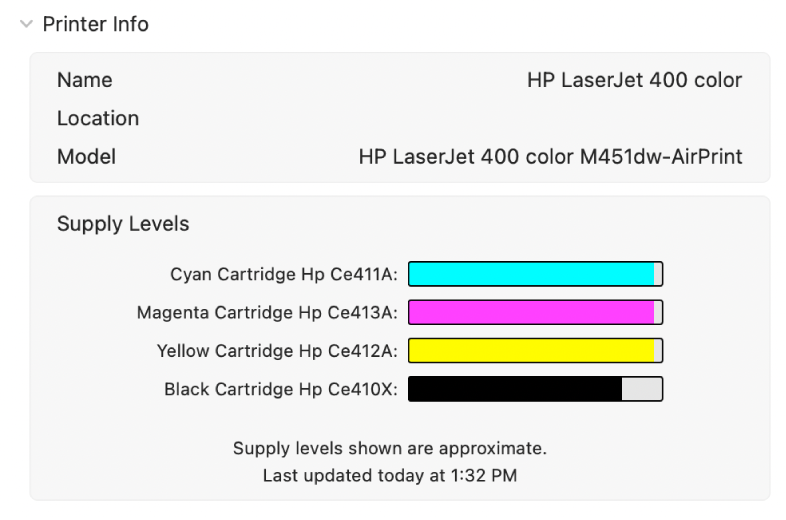
טיפ: ניתן להציג במהירות את אפשרויות ההדפסה והציוד גם באמצעות ״מרכז ההדפסה״, אותו ניתן למצוא בתיקיה ״כלי עזר״. כאשר ״מרכז ההדפסה״ פתוח, יש לבחור במדפסת מתוך סרגל הצד ואז לבחור ״מדפסת״ > ״פרטי המדפסת״ ואז ללחוץ על הכרטיסיה ״אפשרויות״ או על הכרטיסיה ״רמות אספקה״. ניתן לעיין בניהול מדפסות ועבודות הדפסה באמצעות ״מרכז ההדפסה״.
תודה על המשוב.